苹果为什么有的软件卸载不了 苹果电脑怎样卸载软件步骤
更新时间:2023-12-22 16:56:22作者:xiaoliu
苹果电脑作为一种高性能和稳定的操作系统,其软件卸载通常是一个简单而直接的过程,有时候我们可能会遇到一些软件无法被完全卸载的情况,这可能会给用户带来不便。造成这种情况的原因有很多,比如软件本身存在缺陷、用户权限不足或者系统文件损坏等。为了解决这个问题,我们需要了解苹果电脑的软件卸载步骤,以便正确地卸载软件并保持系统的稳定和流畅。
具体步骤:
1.首先,点击屏幕底部 Dock 栏最左边的那个图标,以便对系统内的文件进行浏览。
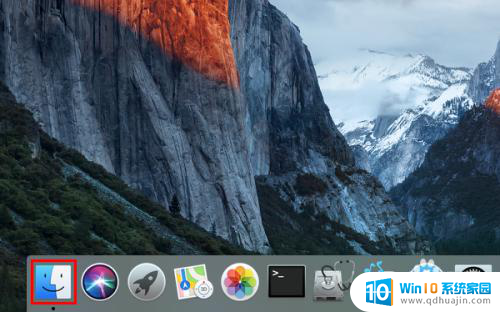
2.打开以后,点击主界面左侧个人收藏下的“应用程序”。
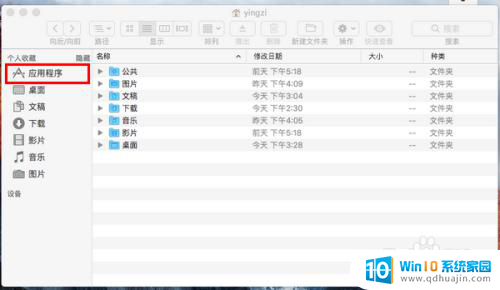
3.然后,在应用程序中找到你想卸载的软件,在上面右击。
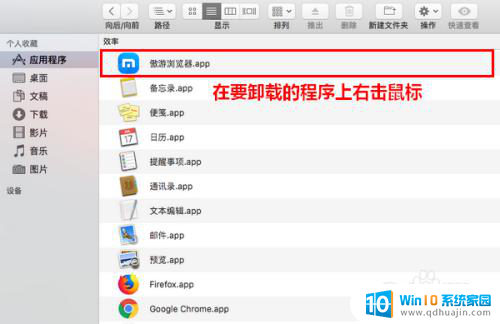
4.在弹出的菜单中,点击“移到废纸篓”。
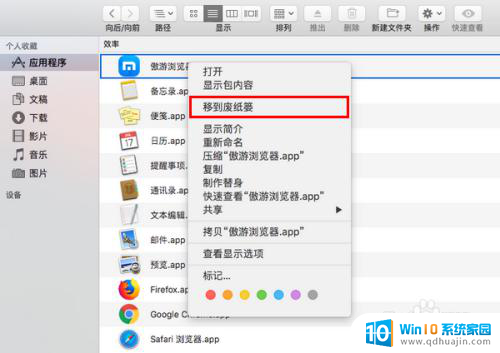
5.这时,将弹出一个对话框,要求你输入当前用户的密码。
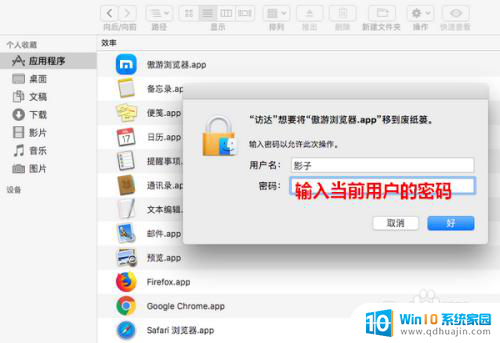
6.密码输入好以后,点击“好”。
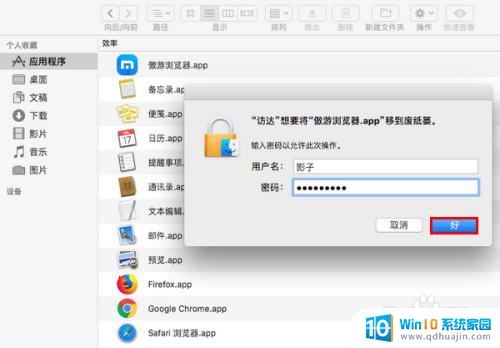
7.点击之后,指定的程序就成功卸载了。
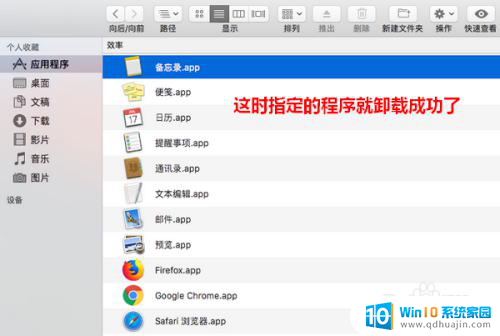
以上就是苹果为什么有的软件卸载不了的全部内容,如果你遇到这种情况,可以按照上面小编提供的方法来解决,希望能对大家有所帮助。





